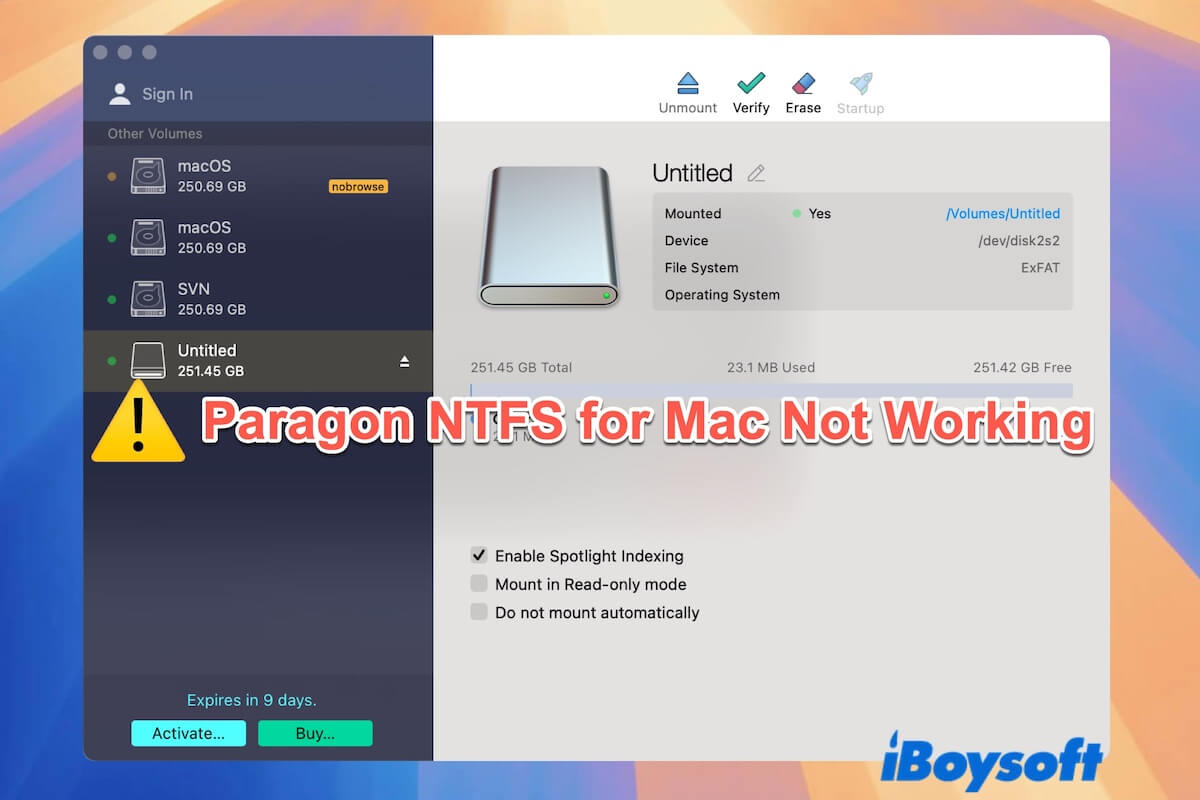Paragon NTFS para Mac promete un alto rendimiento para leer y escribir unidades NTFS en Mac, pero no siempre cumple. Si has encontrado el problema de Paragon NTFS para Mac que no funciona, no estás solo.
Para ayudarte a trabajar mejor con Paragon NTFS para Mac y administrar las unidades NTFS de manera más efectiva, compartiremos nuestro proceso de solución de problemas basado en experiencias reales. Sigue estos pasos con confianza para resolver cualquier problema que hayas encontrado.
Nota: Si Paragon NTFS para Mac dejó de funcionar después de la actualización de Tahoe, ¡obtén NTFS para macOS Tahoe!
Paragon NTFS para Mac no funciona, ¿qué hacer?
El problema de Paragon NTFS para Mac que no funciona varía según tu sistema y configuración. Hemos recopilado los problemas más comunes que podrías encontrar al usar el controlador:
⚠️ El controlador Paragon NTFS requiere reducir la configuración de seguridad para Macs con Apple Silicon, de lo contrario no funcionará.
⚠️ Paragon NTFS para Mac provoca un bucle de bloqueo en un Mac Mini con Sequoia.
⚠️ Paragon NTFS para Mac no está montando unidades NTFS en Mac.
⚠️ Paragon NTFS para Mac no funciona después de una actualización.
⚠️ Incluso con Paragon NTFS para Mac, las unidades NTFS siguen siendo de solo lectura en Mac.
Pero sin importar en qué escenario te encuentres, tenemos soluciones. Si conoces la causa, ve directamente a la solución relevante a continuación. De lo contrario, soluciona el problema de Paragon NTFS para Mac que no funciona con estos métodos en orden.
Asegúrate de haber habilitado el controlador Paragon NTFS y haberle otorgado acceso completo al disco
¿Has seguido las instrucciones en pantalla para instalar Paragon NTFS para Mac y le has otorgado acceso completo al disco en tu Mac? Si no lo has hecho, esa podría ser la razón por la que Paragon NTFS para Mac no está funcionando en tu Mac.
Para asegurarte de que Paragon NTFS funcione correctamente, sigue estos pasos para habilitar el controlador y otorgarle acceso completo:
Nota: Si te preocupa la seguridad o encuentras que Paragon NTFS para Mac es demasiado complicado, es posible que prefieras una alternativa más amigable para el usuario y de confianza de Apple, como iBoysoft NTFS para Mac.
iBoysoft NTFS para Mac admite la escritura en unidades NTFS en un Mac sin habilitar extensiones de kernel.
- Haz clic en el menú de Apple > Configuración del sistema.
- Ve a Privacidad y Seguridad.
- Desplázate hacia abajo para encontrar la sección de Seguridad y permite que tu Mac ejecute el controlador Paragon NTFS.
- Reinicia tu Mac, ya que el controlador Paragon NTFS requiere que lo hagas.
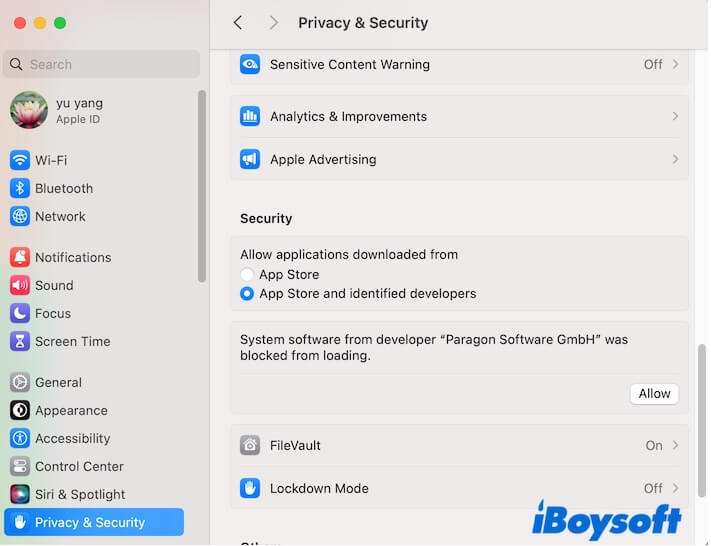
- Vuelve a la ventana de Privacidad y Seguridad, haz clic en "Acceso completo al disco" y habilita com.paragon-software.
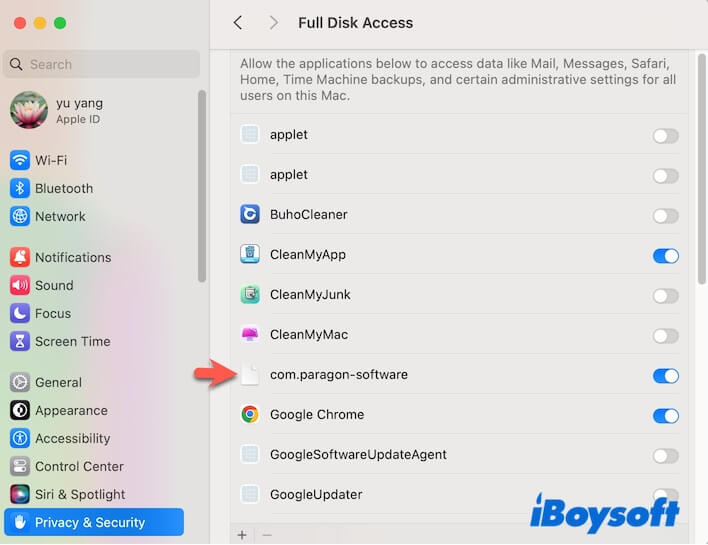
- Abre la ventana de Ítems de inicio en Configuración del sistema y activa kextload, NTFS para Mac y Paragon NTFS para Mac en la sección "Permitir en segundo plano".
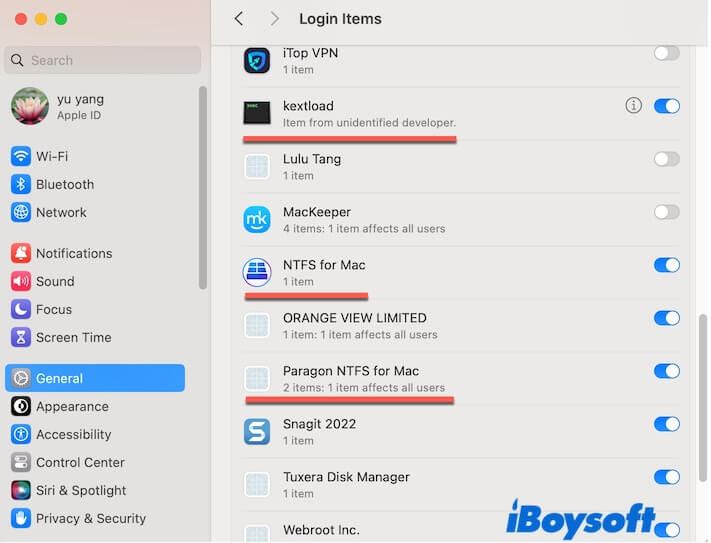
Reinicia tu Mac
Si Paragon NTFS para Mac todavía no está funcionando después de seguir las instrucciones en pantalla, intenta reiniciar tu Mac. A veces, errores temporales del sistema o del software pueden evitar que funcione correctamente, y un reinicio simple puede solucionar el problema.
Verifica el estado de activación del software
Si te encuentras con una página web que afirma que Paragon NTFS para Mac es gratuito, ten cuidado con su autenticidad. Para utilizar el software, debes comprar una clave de licencia de $29.95 para la activación.
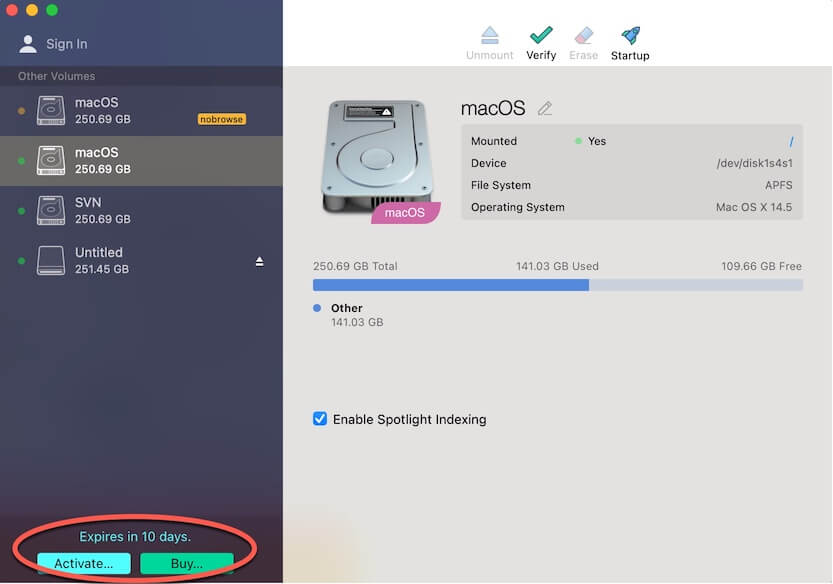
Si has activado Paragon, verifica si la licencia ha expirado o es inválida.
Si crees que Paragon NTFS para Mac es demasiado caro o difícil de usar, considera una alternativa mejor y más asequible—iBoysoft NTFS para Mac. Con un precio de $19.95, ofrece un mayor rendimiento y puede montar automáticamente unidades NTFS en modo de lectura-escritura completa en tu Mac, haciendo que la gestión de NTFS sea más sencilla.
Asegurate de estar usando la última versión
Si Paragon NTFS for Mac deja de funcionar después de una actualización de macOS, primero verifica si es compatible con la nueva versión de macOS. Si no lo es, busca una versión actualizada de Paragon NTFS.
Mantener actualizado Paragon NTFS for Mac asegura que funcione sin problemas y se mantenga compatible con tu sistema.
Reduce la configuración de seguridad
Hemos encontrado que Paragon NTFS for Mac funciona bien en Macs basadas en Intel. Sin embargo, es necesario reducir la configuración de seguridad para que funcione correctamente en Macs M1, M2, M3 y M4.
Este es el comunicado de Paragon Software: Para que nuestros componentes de controlador funcionen en Macs basadas en Apple Silicon, es necesario establecer una política de "Seguridad reducida".
Si Paragon NTFS for Mac no funciona en tu Mac, verifica si tu dispositivo tiene un chip de Apple Silicon en "Acerca de Esta Mac". Si es así, debes reducir la configuración de seguridad para habilitar las extensiones de Paragon.
- Ingresa al modo de recuperación de macOS.
- Haz clic en "Utilidades" en la barra de menú y selecciona "Utilidad de seguridad de inicio".
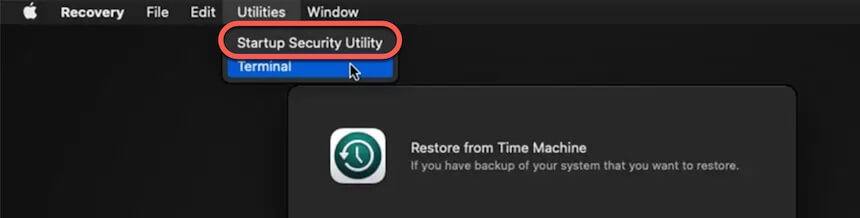
- Elige "Seguridad reducida" y "Permitir la administración de extensiones de kernel de usuarios de desarrolladores identificados".
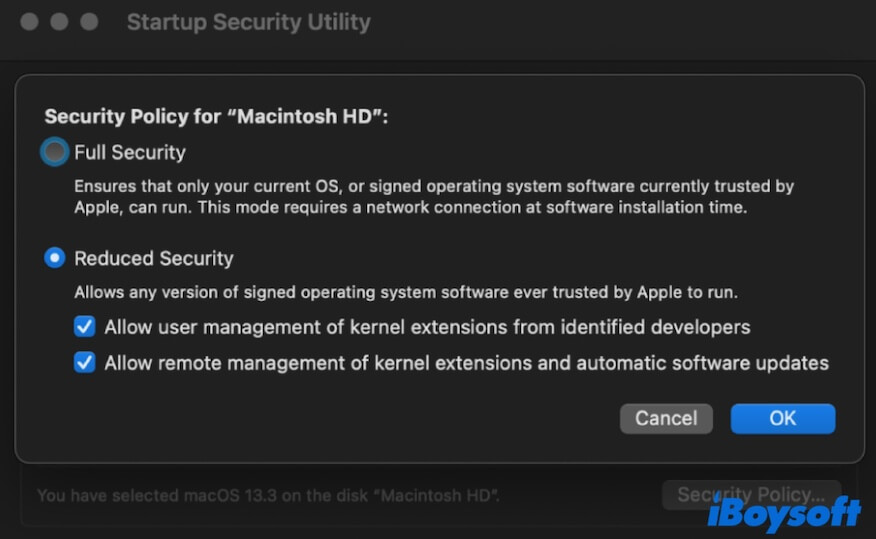
Hicimos la prueba de esto. Sin embargo, causó un bucle infernal de bloqueo en nuestro Mac. Usuarios en los foros de Reddit también han discutido problemas similares. Si te preocupa los posibles riesgos de reducir la configuración de seguridad de tu Mac, te recomendamos que vuelvas a establecer el Arranque Seguro a Seguridad Completa e pruebes, en su lugar, un controlador de NTFS más seguro.
El controlador NTFS de iBoysoft te permite leer y escribir en unidades NTFS sin reducir la política de seguridad en Macs con Apple Silicon. Su modo simple te permite leer y escribir directamente en unidades NTFS en un Mac.
Cambia a una alternativa más estable y segura
Si, a pesar de tus esfuerzos, Paragon NTFS for Mac no está montando unidades NTFS en modo de lectura y escritura o no funciona correctamente, puede ser el momento de cambiar a otro montador de NTFS.
iBoysoft NTFS for Mac es un controlador NTFS más avanzado y seguro. Monta automáticamente las unidades NTFS en modo de lectura-escritura completa siempre que estén conectadas a tu Mac.
Lo más importante es que este software es totalmente compatible con los Mac de Apple Silicon y no requerirá que reduzcas la seguridad al ejecutarse en Macs M1, M2, M3 y M4.
Descarga el software y otórgale acceso completo al disco en Configuración del Sistema con la guía en pantalla. Entonces, podrás mover archivos o editar archivos en tus unidades NTFS en tu Mac.
Comparte estas soluciones si te ayudan a resolver el problema de Paragon NTFS for Mac que no funciona.
¿Por qué Paragon NTFS no funciona en mi Mac?
Paragon NTFS for Mac requiere activación y ajustes específicos antes de que funcione correctamente. Si Paragon NTFS for Mac no funciona en tu Mac, las razones comunes incluyen:
- La aplicación no ha sido activada.
- La Extensión del Sistema para el controlador Paragon NTFS no ha sido habilitada.
- Estás usando una versión desactualizada de Paragon NTFS.
- El software tiene problemas de compatibilidad, restricciones de seguridad o errores.
Por lo tanto, asegurarse de la activación, actualizar el software y ajustar la configuración de seguridad de macOS pueden ayudar a resolver estos problemas.
Ve a ayudar a otros a analizar por qué Paragon NTFS for Mac está en modo de solo lectura, no se está montando o no está funcionando en Mac.